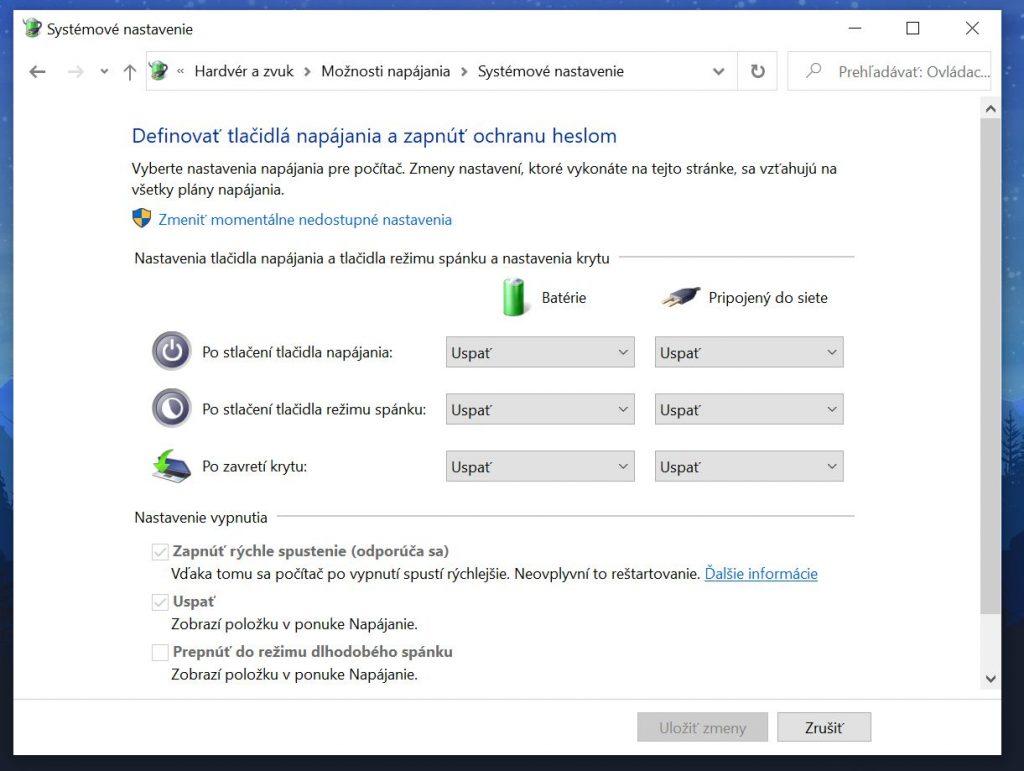Windows 10 obvykle notebooku prepne do režimu hlbokého spánku hneď po tom, čo zatvoríte kryt. Takéto uspanie notebooku síce často príde vhod, no súčasne existujú situácie, kedy chcete, aby sa po zaklapnutí krytu vykonala iná akcia.
Napríklad svoj notebooku chcete používať pripojený k externému monitoru a máte pripravenú aj klávesnicu a myš. Vtedy je proste vhodné kryt notebooku zavrieť, no rozhodne nechcete, aby došlo k prechodu do režimu spánku. Veď potrebujete pracovať.
Inému používateľovi by zase prišlo vhod, aby sa po zatvorení krytu notebook plne vypol. Akciu, ktorá sa vykoná po zatvorení krytu je možné veľmi jednoducho upraviť cez Ovládací panel.
Netreba však zabúdať na to, čo ste si vybrali. Hlavne v prípade, že zvolíte, aby sa po zatvorení krytu nevykonala žiadna akcia.
Nebolo by totiž príliš vhodné, aby ste takto nastavený notebook len zaklapli a vložili do tašky. Nakoľko sa neuspí ani nevypne, tak by sa počas prenášania v uzavretej taške mohol napríklad prehriať. Po úprave automatického správania preto venujte pozornosť ručnému vypínaniu alebo uspatiu.
Kde sa nastavujú akcie pre zavretie krytu notebooku?
Potrebné nastavenia ešte stále nájdete v sekcii “Možnosti napájania”, ktorá je súčasťou Ovládacieho panelu. Dobré na tom je, že pochodíte vo Windows 7, 8 aj 10.
- Cez ponuku Štart vyhľadáme a otvoríme Ovládací panel.
- Klikneme na “Systém a zabezpečenie”.
- Zvolíme “Možnosti napájania”.
- V ponuke na ľavej strane klikneme na odkaz “Vybrať akciu pre zavretie krytu”.
- V prehľade dostupných nastavení nás zaujíma riadok “Po zavretí krytu”.
- Zmeníme akciu, ktorá sa vykoná po zatvorení krytu notebooku v prípade, že je napájaný z batérie a zo siete.
- Potvrdíme stlačením na “Uložiť zmeny”.
- Hotovo.